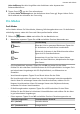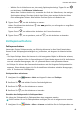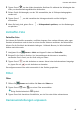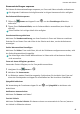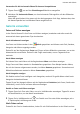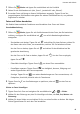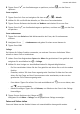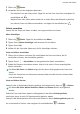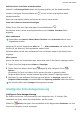P smart 2021 User Guide-(PPA-LX1&LX2,EMUI10.1.1_01,DE)
Table Of Contents
- Benutzerhandbuch
- Inhaltsverzeichnis
- Wesentliches
- Standardgesten
- Systemnavigation
- Phone Clone
- Bildschirm sperren und entsperren
- Startbildschirm kennenlernen
- Benachrichtigungs- und Statussymbole
- Verknüpfungstasten
- Startbildschirm-Widgets
- Hintergrund festlegen
- Screenshots&Bildschirmaufnahme
- Screenshot erstellen
- Screenshot mit Ihrem Fingerknöchel erstellen
- Screenshot mit einer Tastenkombination erstellen
- Screenshot mit einer Verknüpfung erstellen
- Screenshot erstellen durch Streichen mit drei Fingern nach unten
- Einen Screenshot teilen und bearbeiten oder zu einem Scrollshot wechseln
- Scrollshot mit Ihrem Fingerknöchel erstellen
- Teil-Screenshot erstellen
- Sicherheitsmaßnahmen für die Verwendung von Screenshot-Aufnahmen mit dem Fingerknöchel
- Bildschirm aufnehmen
- Screenshot erstellen
- Benachrichtigungen anzeigen und löschen
- Toneinstellungen anpassen
- Toneinstellungen anpassen
- Lautstärke durch Drücken einer Lautstärketasten regeln
- Gerät beim Klingeln durch Drücken der Ein-/Aus-Taste stummschalten
- Zum Stummschalten kippen oder anheben, um die Klingellautstärke zu reduzieren
- Standardlautstärke festlegen
- Zwischen Ton-, Vibrations- oder Lautlos-Modus mit einer Verknüpfung wechseln
- Toneinstellungen anpassen
- Text eingeben
- Geteilter Bildschirmmodus und Floating-Fenster
- Multi-Window
- Geteilten Bildschirmmodus im Multi-Window-Dock aktivieren
- Anzeigen des Floating-Fensters vom Multi-Window-Dock aus
- Zwischen geteiltem Bildschirm und Floating-Fenster umschalten
- Mit Multi-Window zwischen Apps ziehen und ablegen
- App in das/aus dem Multi-Window-Dock hinzufügen, verschieben oder entfernen
- Multi-Window deaktivieren
- Multi-Window
- Gerät ein- und ausschalten oder neu starten
- Aufladen
- Intelligente Funktionen
- Kamera und Galerie
- Kamera starten
- Fotos aufnehmen
- Aufnahmen im Modus Porträt, Nacht oder Große Blende
- Master AI
- Zoomen, um Fotos aufzunehmen
- Super-Makro
- Panoramafotos aufnehmen
- Lichtmalerei
- HDR-Fotos aufnehmen
- Momente
- Sticker zu Fotos hinzufügen
- Fotos mit hoher Auflösung aufnehmen
- Pro-Modus
- Videos aufnehmen
- Zeitlupenaufnahme
- Zeitraffer-Foto
- Filter
- Kameraeinstellungen anpassen
- Galerie verwalten
- Intelligente Foto-Kategorisierung
- Apps
- Apps
- Kontakte
- Telefon
- Nachrichten
- Kalender
- Uhr
- Memo
- Rekorder
- Rechner
- Taschenlampe
- Kompass
- App-Twin
- Schnell auf häufig verwendete App-Funktionen zugreifen
- Optimizer
- Phone Clone
- Tipps
- Einstellungen
- Nach Elementen in den Einstellungen suchen
- WLAN
- Bluetooth
- Mobile Daten
- Weitere Verbindungen
- Startbildschirm&Hintergrund
- Anzeige&Helligkeit
- Töne&Vibration
- Benachrichtigungen
- Biometrie&Passwort
- Apps
- Akku
- Speicher
- Sicherheit
- Privatsphäre
- Bedienungshilfen
- System&Aktualisierungen
- Über das Telefon
1 Önen Sie Galerie.
2 Verwenden Sie eine der folgenden Methoden:
• Ein einzelnes Foto oder Video teilen: Tippen Sie auf das Foto oder Video und tippen Sie
anschließend auf .
• Mehrere Fotos oder Videos teilen: Halten Sie in einem Album den Bildschirm gedrückt,
um mehrere Fotos und Videos auszuwählen, und tippen Sie anschließend auf
.
Galerie verwalten
Ordnen Sie Ihre Fotos und Videos in Alben, um sie ganz einfach zu sichten.
Alben hinzufügen
1 Önen Sie Galerie. Tippen Sie anschließend auf Alben.
2 Tippen Sie auf Album hinzufügen und benennen Sie das Album.
3 Tippen Sie auf OK.
4 Wählen Sie die Fotos oder Videos aus, die Sie hinzufügen möchten.
Fotos und Videos verschieben
1 Önen Sie ein Album und halten Sie anschließend die Fotos und Videos, die Sie
verschieben möchten, zum Auswählen gedrückt.
2 Tippen Sie auf > Verschieben, um das gewünschte Album auszuwählen.
3 Sobald die Elemente verschoben wurden, sind sie nicht mehr in ihrem ursprünglichen
Album vorhanden.
Die Alben Alle Fotos und Videos zeigen alle auf Ihrem Gerät gespeicherten Fotos und
Videos.
Durch das Verschieben von Elementen zwischen Alben wird die Ansicht in diesen Alben
nicht beeinträchtigt.
Fotos und Videos löschen
Halten Sie die zu löschenden Elemente gedrückt und navigieren Sie dann zu > Löschen.
Die Alben Alle Fotos, Meine Favoriten, Videos und Kamera können nicht gelöscht
werden.
Gelöschte Fotos und Videos werden vorübergehend in das Album Zuletzt gelöscht
verschoben, bevor sie nach 30 Tagen dauerhaft gelöscht werden.
Halten Sie die Miniaturansicht eines Fotos oder Videos im Album Zuletzt gelöscht gedrückt,
um es dauerhaft zu löschen, und navigieren Sie anschließend zu
> Löschen.
Kamera und Galerie
46